컴퓨터가 멈춰도 마우스는 계속 움직이는 상황을 경험해 보셨나요? 글쎄, 당신만이 이 문제에 직면한 것은 아닙니다.
일부 독자들이 Windows 11에서 컴퓨터가 무작위로 정지되는 것에 대해 불만을 토로했기 때문에 이 가이드에서는 이 문제를 해결하기 위한 실행 가능한 수정 사항을 제공할 것입니다.
이 기사에서
마우스가 계속 작동 중인데 컴퓨터가 멈추는 이유는 무엇입니까?
화면이 멈췄지만 마우스가 계속 움직이는 문제가 있는 경우 다음과 같은 여러 가지 이유가 있을 수 있습니다.
-
BIOS가 잘못 구성되었습니다. – BIOS가 전용 그래픽에 맞게 올바르게 구성되지 않은 경우 PC가 멈출 수 있습니다. 하지만 Windows 11에서는 마우스가 계속 움직입니다. 이 문제를 해결하려면 전용 그래픽 카드만 사용하고 있는지 확인하세요.
-
저사양 그래픽 카드로 집약적인 응용 프로그램 실행 – 리소스 집약적인 작업 중에 강제로 적용하려는 해상도를 처리할 수 없는 저사양 GPU가 포함된 Windows 11을 실행하는 경우 이 질문에 직면합니다.
-
호환되지 않는 GPU 드라이버 – 여전히 오래된 GPU 드라이버를 사용하고 있다면 GPU 드라이버를 업데이트하세요.
-
VRAM 부족 – 산발적으로 Windows 11이 정지되는 또 다른 이유는 시스템 RAM이 부족하기 때문입니다.
-
타사 바이러스 백신/방화벽 프로그램의 간섭 – 독자 중 일부는 McAfee, 전용 방화벽 및 Office Hub 앱과 같은 소프트웨어가 Windows 11에서 문제를 일으킬 수 있다고 보고했습니다.
이 오류의 원인 중 일부를 알고 있으므로 계속해서 수정해 보겠습니다.
마우스가 계속 움직이는 동안 컴퓨터가 멈춘 경우 어떻게 문제를 해결할 수 있나요?
PC에서 고급 조정을 진행하기 전에 다음 예비 점검을 적용하십시오.
- 기본 그래픽 카드가 전용 그래픽 카드인지 확인하세요.
- 모든 USB 장치를 연결 해제하세요.
- 컴퓨터를 다시 시작해 보세요.
- 하드웨어에 문제가 있는지 확인해보세요.
위 확인 사항을 확인한 후에도 문제가 지속되면 다음 고급 해결 방법 중 하나를 수행할 수 있습니다.
1. 모니터 해상도 설정을 조정하세요.
- "시작" 메뉴를 마우스 왼쪽 버튼으로 클릭하고 "설정" 앱을 선택하세요.
- "System" 탭에서 "탐색 표시" 옵션을 선택하세요.
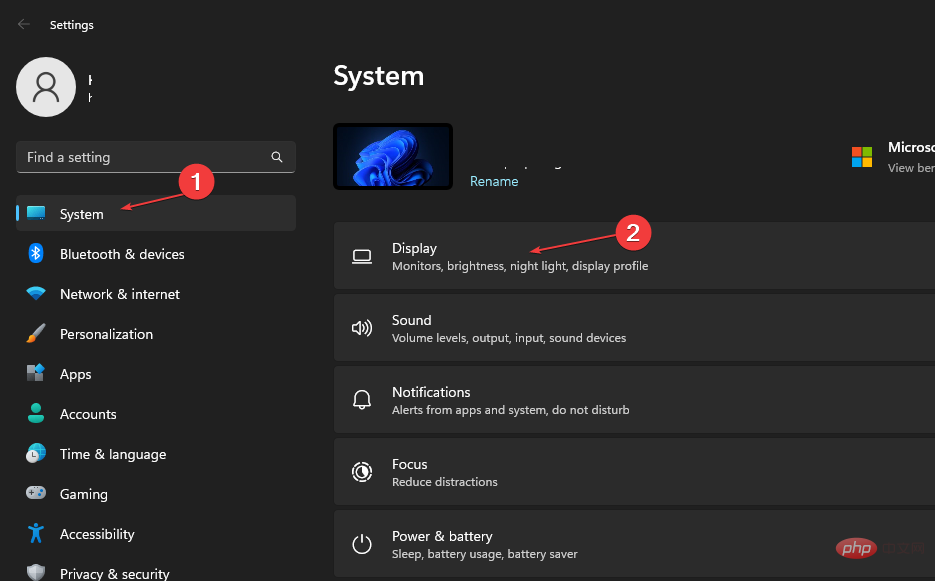
- 선택할 수 있는 다양한 해상도를 보려면 표시 해상도 옵션을 클릭하세요.
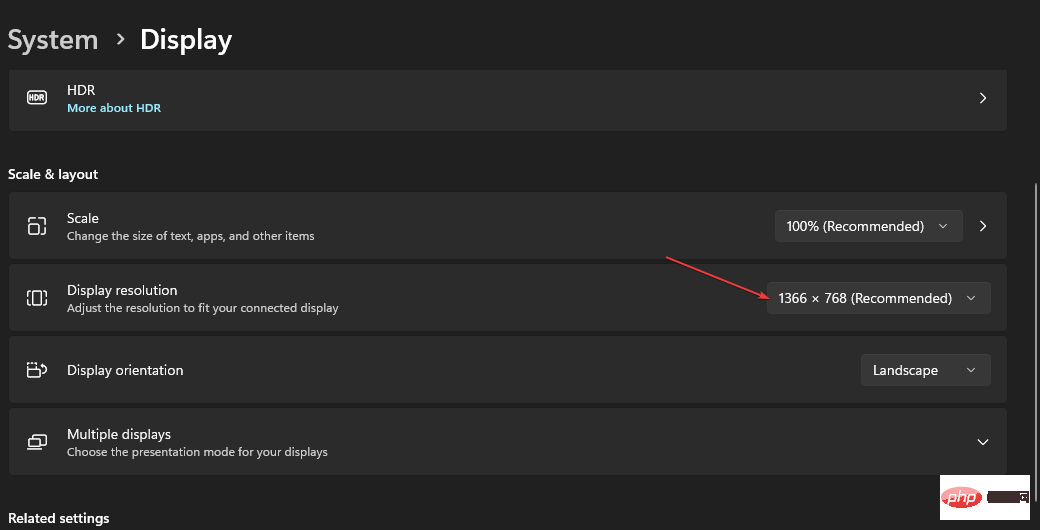
- 현재 사용하고 있는 해상도보다 낮은 해상도를 선택하세요.
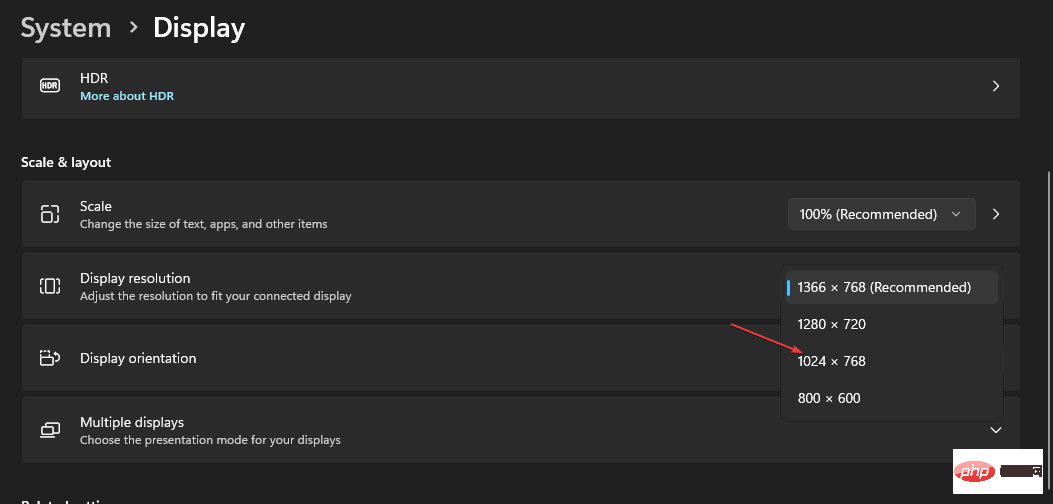
- 마지막으로 대화 상자 프롬프트에서 "변경 사항 유지" 옵션을 클릭하여 수정 사항을 확인하세요.
GPU가 Windows 11 장치의 정지 문제의 원인일 수 있습니다. 그래픽 어댑터에 비해 화면 해상도가 너무 높아 문제가 발생할 수 있습니다.
전문가 팁:
일부 PC 문제는 해결하기 어렵습니다. 특히 리포지토리가 손상되었거나 Windows 파일이 누락된 경우 더욱 그렇습니다. 오류를 수정하는 데 문제가 있는 경우 시스템이 부분적으로 손상되었을 수 있습니다.
기기를 스캔하고 결함이 무엇인지 판단하는 도구인 Restoro를 설치하는 것이 좋습니다.
다운로드하고 수리를 시작하려면 여기를 클릭하세요.
기기에 내장된 설정의 디스플레이 탭을 사용하면 화면 해상도를 빠르게 조정할 수 있습니다.
2. 메모리 문제 확인
- + 키를 누르고 Windows 메모리 진단을 입력한 후 실행하세요. WindowsS
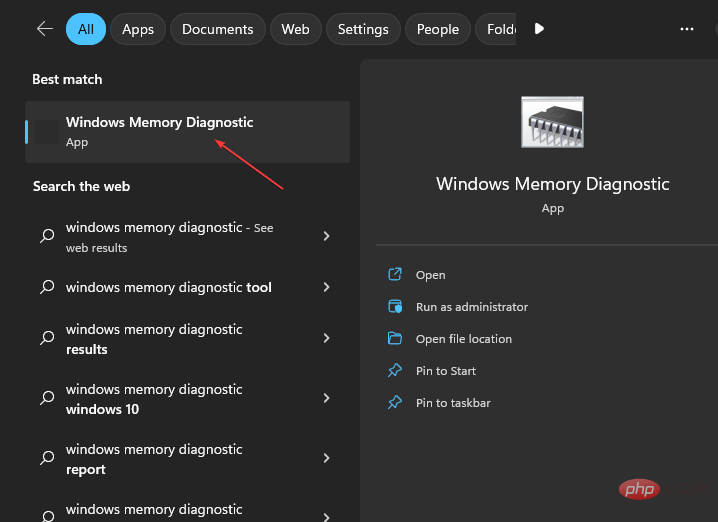
- 지금 다시 시작하고 문제 확인 옵션을 선택하세요.
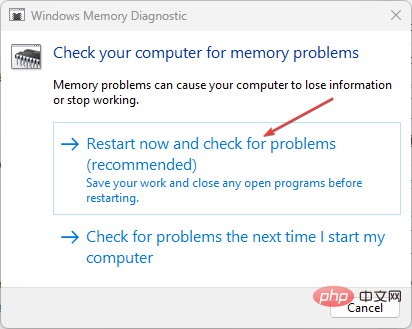
Windows를 다시 시작한 후 Windows 메모리 진단에서 검사를 수행한 다음 결과를 제공해야 합니다. 메모리 진단 도구 mdsched.exe 가이드에 설명된 대로 이벤트 뷰어에서 검사 결과를 확인할 수도 있습니다.
3. GPU 드라이버 업데이트
- "시작" 버튼을 마우스 오른쪽 버튼으로 클릭하고 목록에서 "장치 관리자"를 선택하세요.
- 디스플레이 어댑터를 확장하고 원하는 드라이버를 마우스 오른쪽 버튼으로 클릭한 후 드라이버 업데이트를 선택하세요.
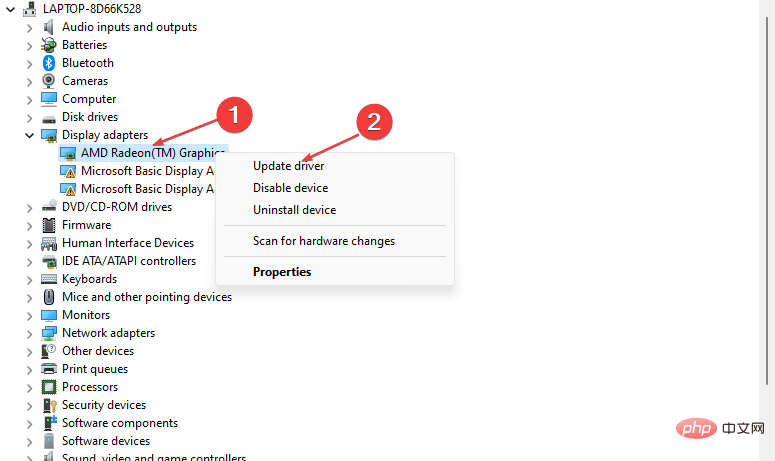
- "자동으로 드라이버 검색"을 선택하고 완료되면 컴퓨터를 다시 시작하세요.
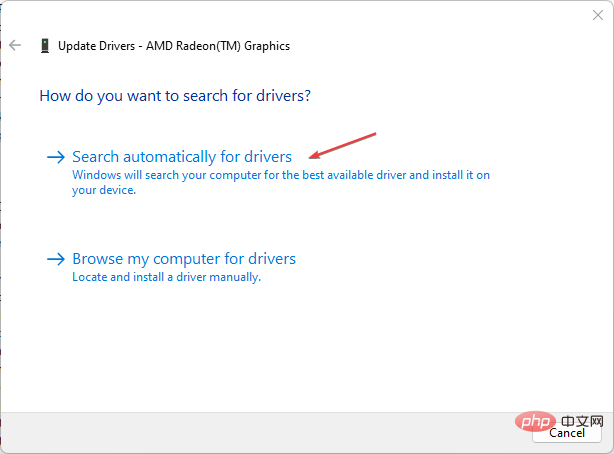
위에 언급된 수동 단계를 따르는 것 외에도 특수 소프트웨어를 사용하여 GPU 드라이버를 자동으로 업데이트할 수도 있습니다.
모든 것이 원활하게 진행되고 모든 종류의 GPU 드라이버 오류를 방지하려면 단 몇 번의 클릭만으로 문제를 해결할 수 있는 완전한 드라이버 업데이트 도우미를 사용하십시오. DriverFix 사용을 권장합니다. 드라이버를 안전하게 업데이트하려면 다음의 간단한 단계를 따르세요.
-
드라이버 복구를 다운로드하고 설치하세요.
- 소프트웨어를 시작하세요.
- 드라이버 수리가 결함이 있는 드라이버를 감지할 때까지 기다리세요.
- 이제 앱에 문제가 있는 모든 드라이버가 표시되므로 수정하려는 드라이버를 선택하기만 하면 됩니다.
- 앱이 최신 드라이버를 다운로드하고 설치할 때까지 기다리세요.
-
RestartPC를 시작하면 변경 사항이 적용됩니다.
4. SFC 스캔을 실행하려면
- "Start" 버튼을 마우스 왼쪽 버튼으로 클릭하고 명령 프롬프트를 입력한 후 "관리자 권한으로 실행"을 클릭하세요.
- 다음 명령줄을 입력하고 누르세요. Enter
<code><strong>sfc /scannow</strong>sfc /scannow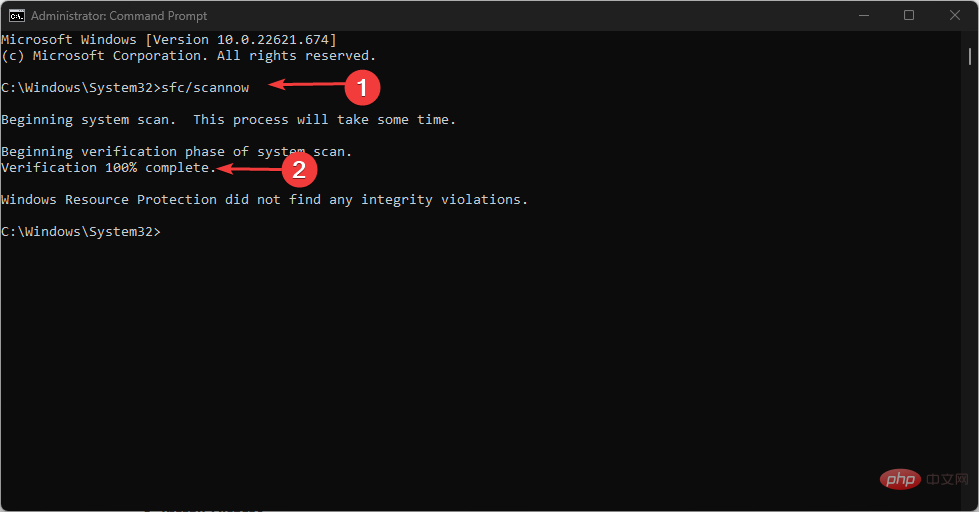
- 오류가 발견되면 즉시 수정됩니다. 그런 다음 명령 프롬프트를 닫고 PC를 다시 시작하십시오.
SFC 검사는 시스템 오류에 대한 가장 쉬운 수정 중 하나이며 여러 오류를 유발할 수 있는 잠재적으로 손상된 파일이 있는지 시스템을 철저하게 검사하는 명령줄 도구를 통해 실행할 수 있습니다.
5. Windows를 공장 설정으로 재설정
-
+ 키를 눌러 설정을 엽니다. WindowsI
-
시스템을 선택한 다음 옵션에서 복원
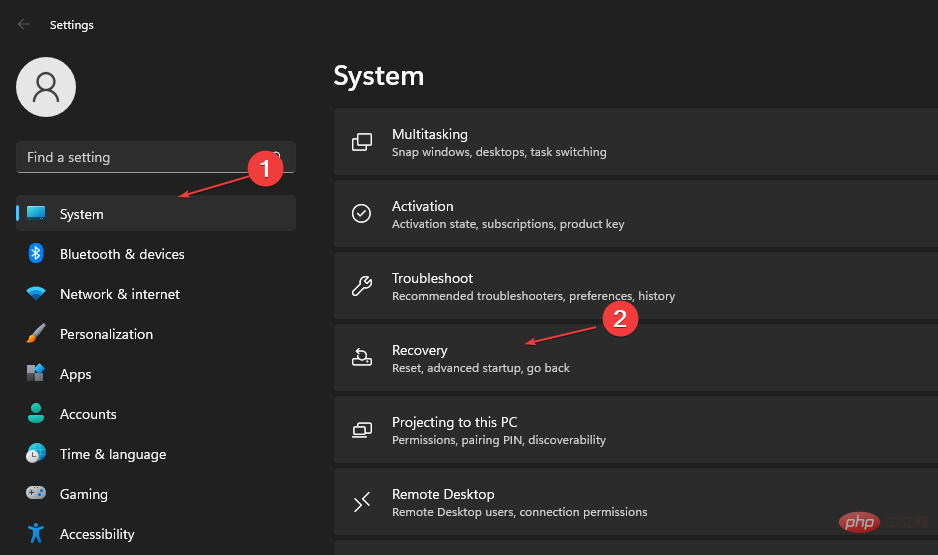 을 선택하세요.
을 선택하세요.
-
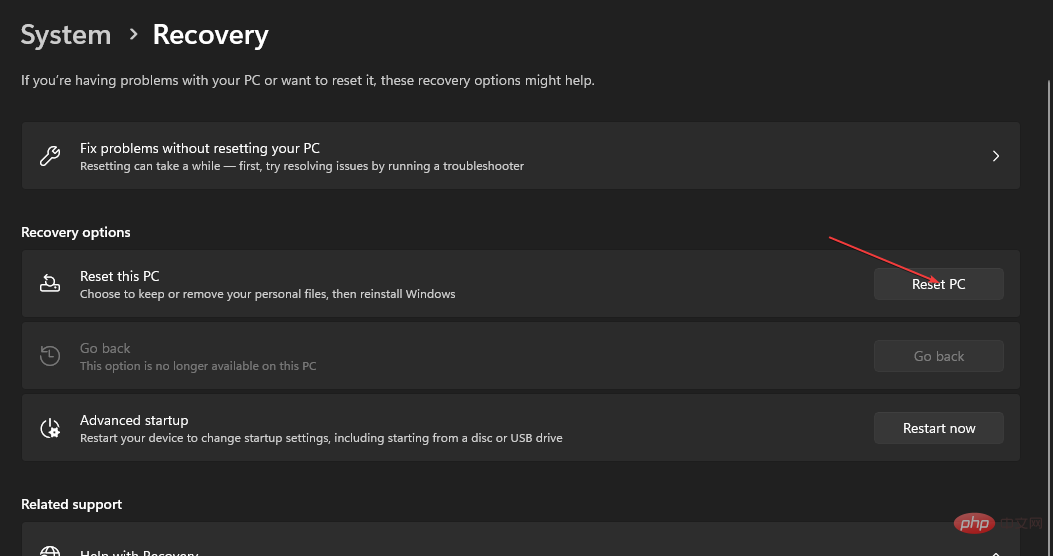 PC 재설정 버튼을 클릭하세요.
PC 재설정 버튼을 클릭하세요.
-
"내 파일 보관"
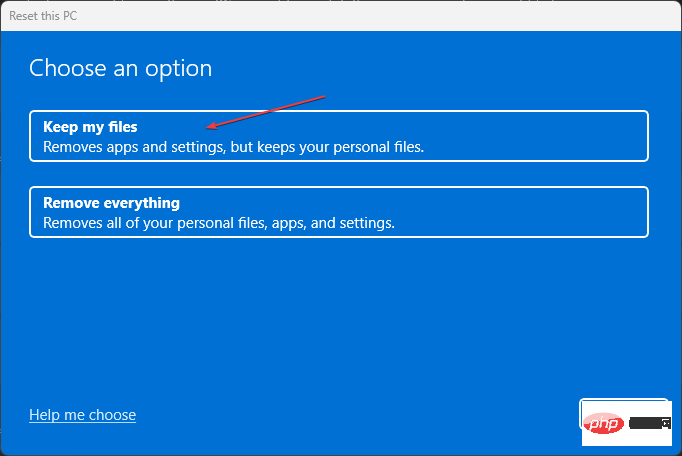 옵션을 선택하세요.
옵션을 선택하세요.
-
그런 다음 클라우드 다운로드 또는 로컬 재설치
를 선택하고 다음을 클릭하세요. - Windows 11을 공장 기본 설정으로 복원하려면 재설정을 선택하세요.
컴퓨터에 사전 설치되지 않은 모든 타사 소프트웨어 응용 프로그램은 이 프로세스를 통해 제거됩니다. 따라서 Windows 11을 초기화한 후에는 소프트웨어를 다시 설치해야 합니다.
이 해상도를 보장하는 것은 마우스가 계속 움직이는 동안 Windows 11이 멈추는 문제를 해결하기 위한 최후의 수단입니다. 🎜
위 내용은 Windows 11에서 컴퓨터가 멈췄지만 마우스는 여전히 움직입니다. 수정됨의 상세 내용입니다. 자세한 내용은 PHP 중국어 웹사이트의 기타 관련 기사를 참조하세요!
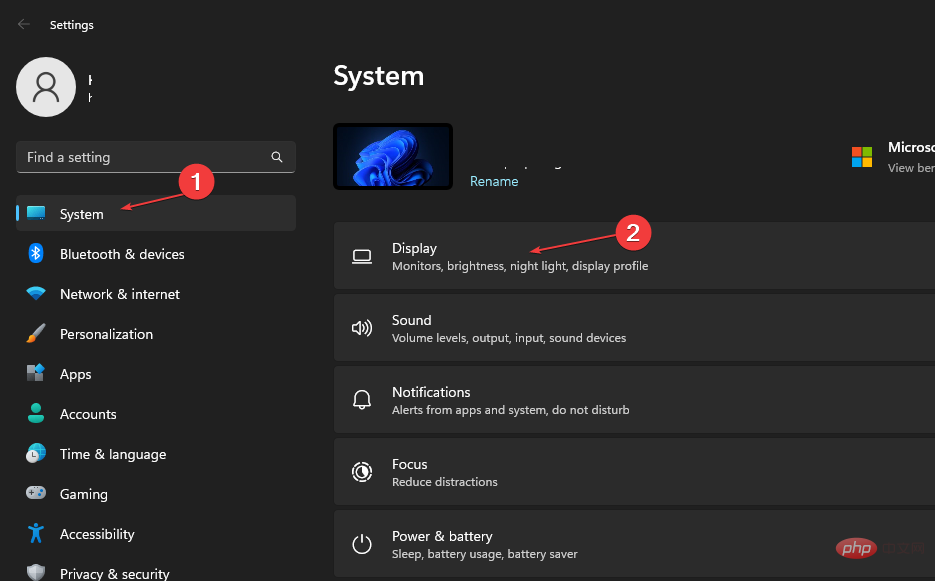
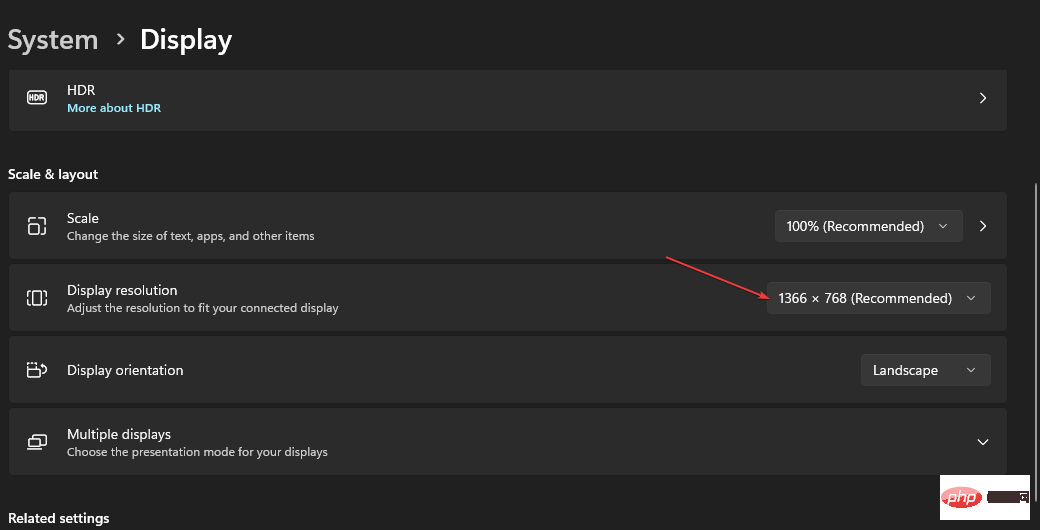
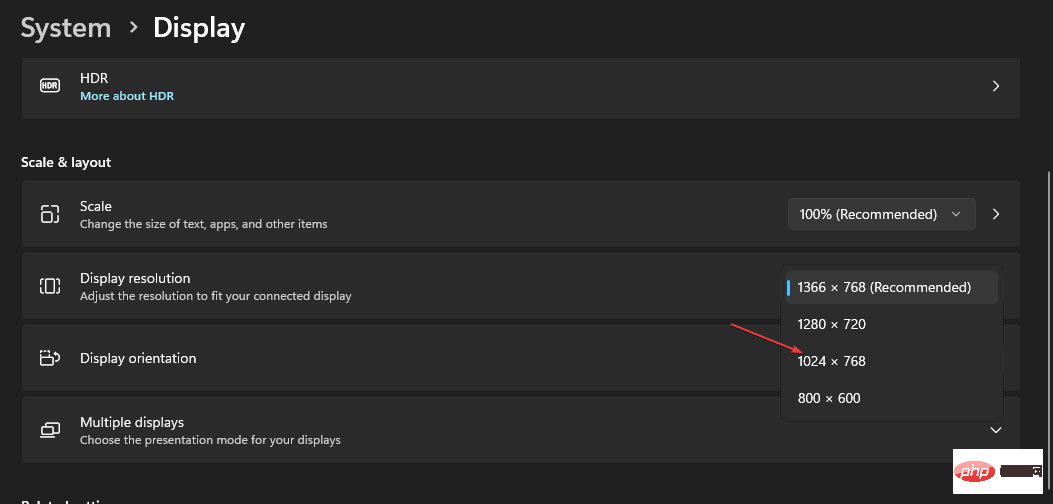
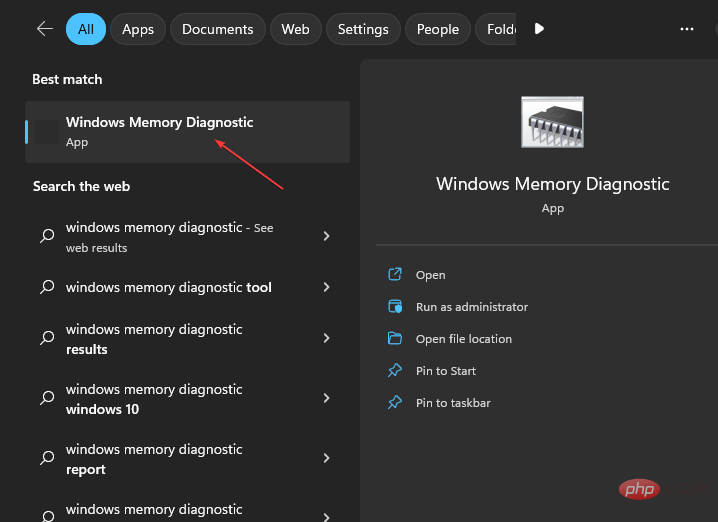
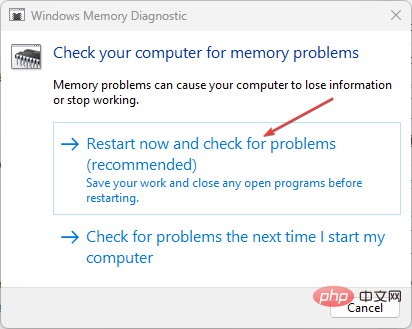
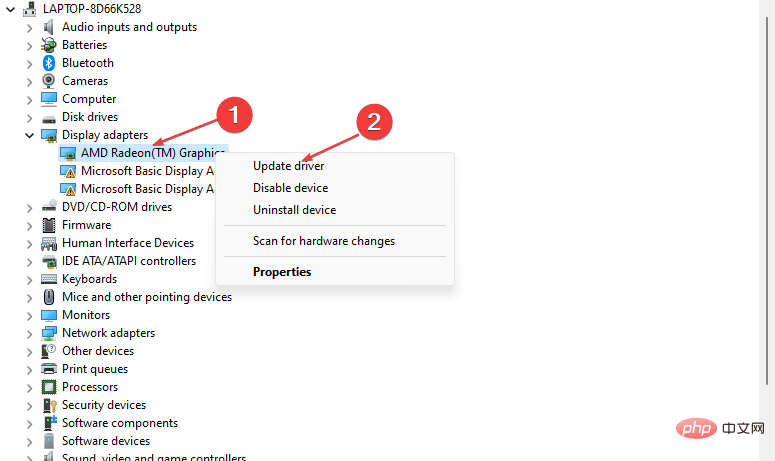
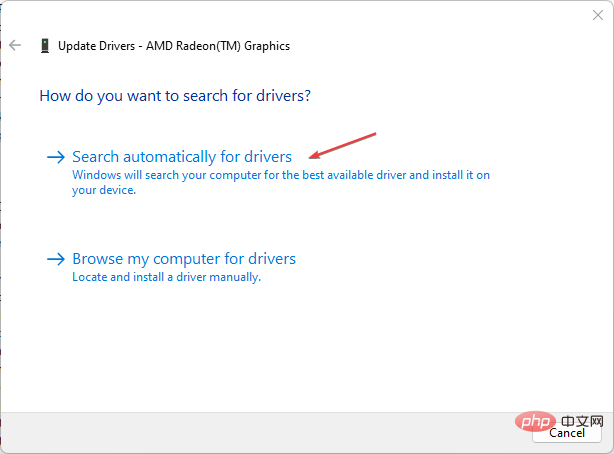
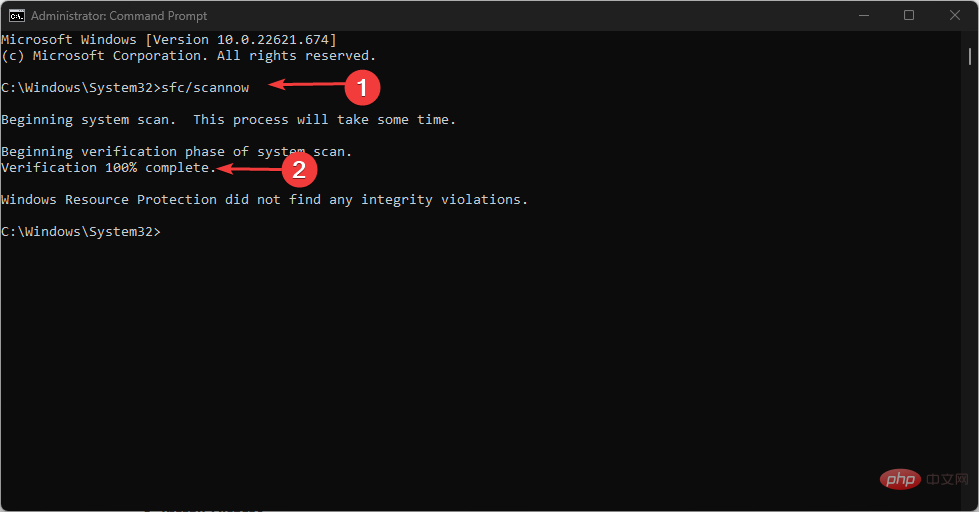
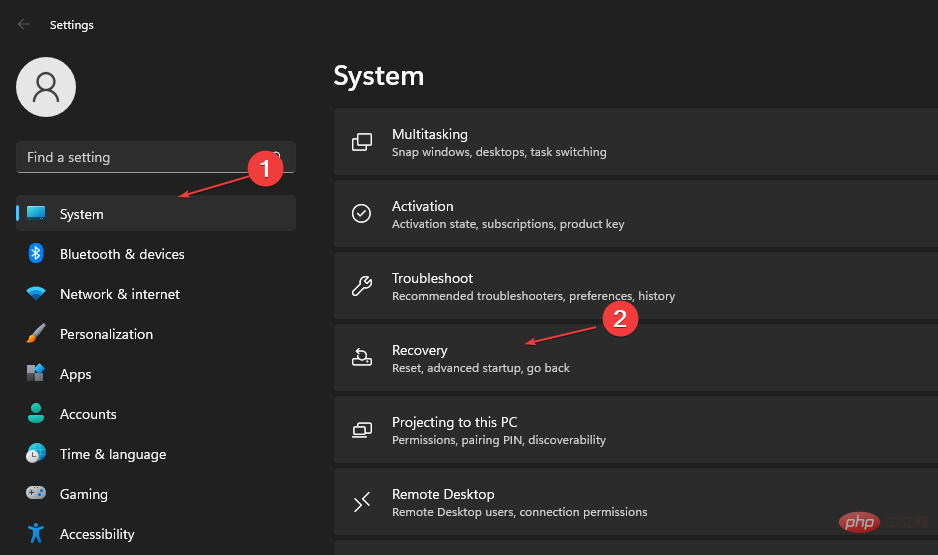 을 선택하세요.
을 선택하세요. 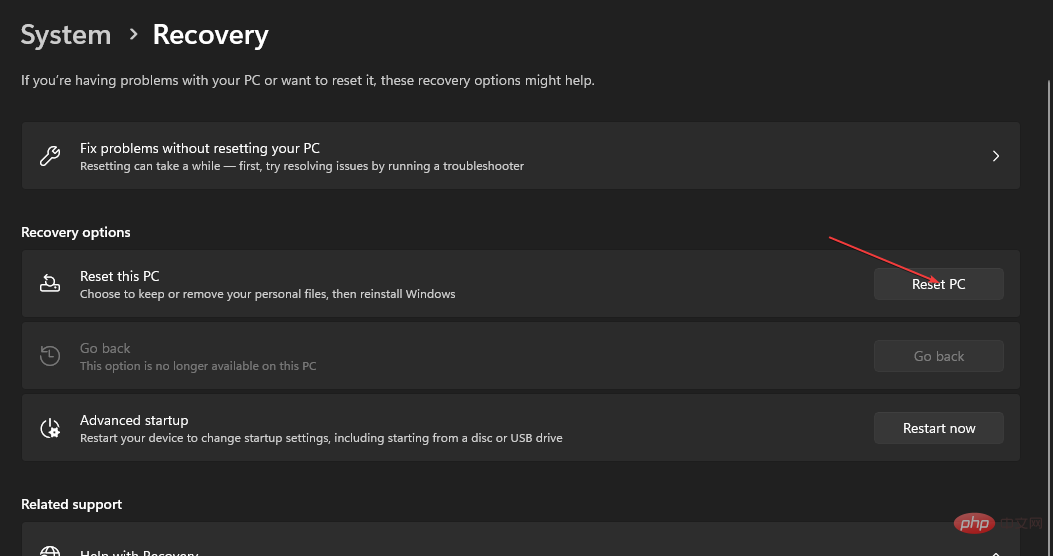 PC 재설정 버튼을 클릭하세요.
PC 재설정 버튼을 클릭하세요. 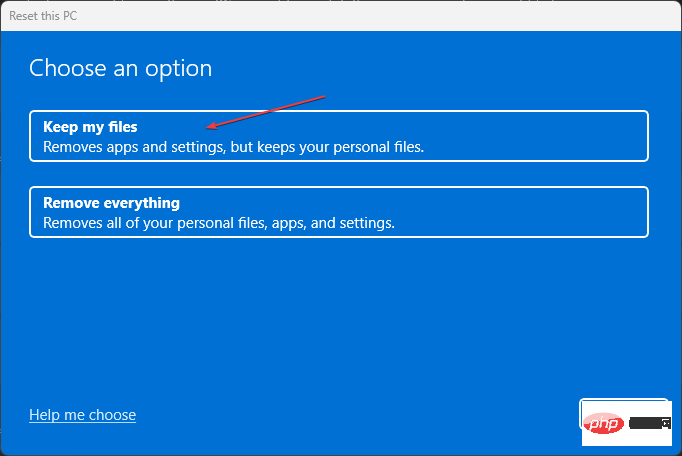 옵션을 선택하세요.
옵션을 선택하세요.